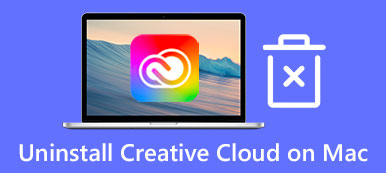顧名思義, MacKeeper 是一款供 Mac 用戶使用的防病毒軟件,可通過一套安全措施保護他們的數據。 老實說,Mac 電腦和筆記本電腦不能免受病毒和惡意軟件的影響。 每個人的設備都需要一個威脅防禦工具。 使用 MacKeeper,您可以獲得大量安全和隱私功能。 在這篇評測中,您可以仔細查看它的安全性、界面、功能、價格和其他關鍵信息。

第 1 部分:MacKeeper 的誠實評論
在 Apeaksoft 上,我們承諾為您提供經過驗證的內容。以下是我們為此所做的努力:
- 當涉及我們評論中的所有選定產品時,它們的受歡迎程度和您的需求是我們的重點。
- 我們的 Apeaksoft 內容團隊已經測試了下面提到的所有產品。
- 在測試過程中,我們團隊將重點放在其突出特點、優缺點、設備相容性、價格、使用情況等顯著特點。
- 在評論資源方面,我們利用了值得信賴的評論平台和網站。
- 我們收集用戶的建議並分析他們對 Apeaksoft 軟體以及其他品牌程式的回饋。

儘管 Mac 具有保護自己免受病毒侵害的內置工具,但攻擊確實可以通過。 因此,安裝 Mac 防病毒實用程序是必不可少的。 什麼是 MacKeeper? 它是一款防病毒應用程序,超越了單純的惡意軟件保護。
MacKeeper 的主要功能
1. 包含強大的防病毒引擎,可及時檢測惡意軟件。
2. 保護 Mac 免受最後的威脅。
3. 附帶廣告軟件保護以改善網絡體驗。
4. 監控電子郵件並防止 ID 被盜。
5. 使用 VPN 隱藏您的互聯網足跡。
6. 阻止廣告、cookie 和其他跟踪器。
7. 提供多種清理工具。
8. 釋放空間並優化 Mac 性能。
無論如何,MacKeeper 是一款不錯的防病毒應用程序,具有許多有用的功能。
MacKeeper 簡要回顧
- 優點
- 它包括許多安全、隱私和性能工具。
- 內置 VPN 提供無限數據。
- 在我們的測試中,MacKeeper 能夠檢測到 99% 的惡意軟件樣本。
- 惡意軟件掃描過程很快。
- 它還提供體面的客戶支持。
- 界面設計人性化。
- 缺點
- 它缺乏針對惡意或欺詐性 URL 的保護。
- 高級計劃很昂貴。
- 缺少一些基本功能。
- 名聲不是很好。
MacKeeper 的價格
正常價格從每月 5 美元起,但 MacKeeper 提供靈活的訂閱計劃。
您可以選擇三種計劃。
一台設備的 1 個月計劃每月收費 16.95 美元。
12 個月的計劃需要每月 5.00 美元或一台設備每年 60.00 美元。
12 個月的家庭計劃費用為每月 5.20 美元(三台設備)或每年 62.40 美元。
此外,您可以通過其退款保證在 14 天內改變主意。
MacKeeper 如何在 Mac 上運行
由於聲譽不佳,一些用戶打算從 Mac 上卸載 MacKeeper。 但是,您不能通過簡單地將其拖到廢紙簍來做到這一點。 我們在下面演示完整的過程。
步驟1打開活動監視器應用程序,並強制退出有關 MacKeeper 的所有進程。
步驟2 運行 Finder 應用程序,轉到 應用 文件夾,然後將 MacKeeper 移至 Dock 上的「廢紙簍」文件夾中。
步驟3 前往 Go 菜單,然後選擇 前往文件夾. 然後訪問下面的每個文件夾並將文件和文件夾移動到 垃圾桶:
~圖書館/應用程序支持/
~圖書館/緩存/
~圖書館/餅乾/
~圖書館/啟動代理/
〜圖書館/首選項/
~庫/保存的應用程序狀態/
~圖書館/日誌/
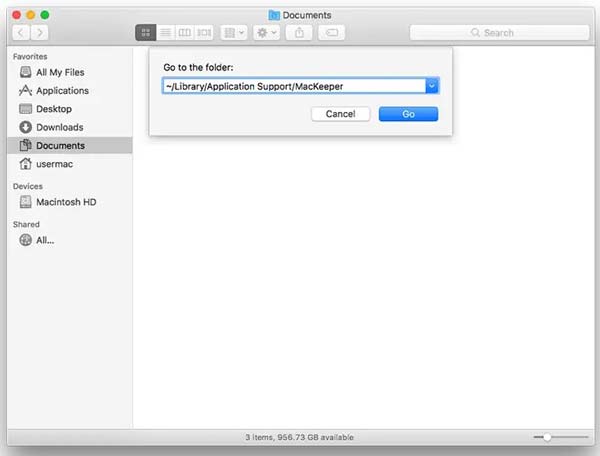
步驟4 Enter ~/MacKeeper 備份
私人/tmp/com.mackeeper.MacKeeper.Installer.config 到 前往文件夾 對話框,然後按 Go 按鈕。 將文件刪除到 垃圾桶。 右鍵點擊 垃圾桶 在 Dock 上,然後選擇 清空回收站 刪除 MacKeeper 關聯的文件和文件夾。
步驟5轉到 應用 文件夾,打開 實用,然後 鑰匙串訪問. 刪除有關 MacKeeper 的所有項目。
步驟6打開 蘋果 菜單,選擇 系統偏好設定 並選擇 用戶和組. 選擇您的帳戶,前往 登錄項 選項卡,選擇 MacKeeper 登錄項,然後單擊 減 按鈕。
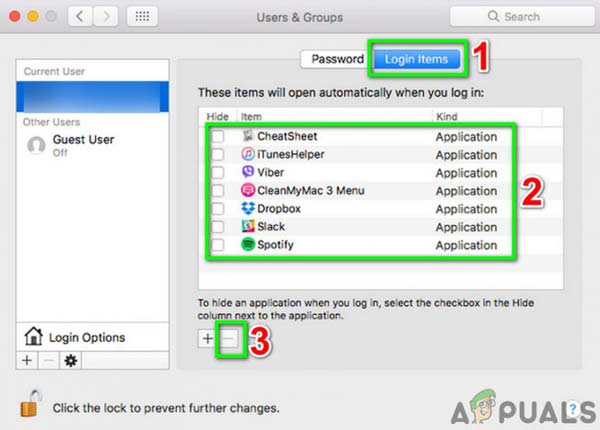
步驟7最後,重新啟動 Mac 以完成該過程。
第 2 部分:MacKeeper 的最佳替代品
MacKeeper 是 Mac 上最好的防病毒軟件之一,但它不是唯一的。 由於聲譽不佳,許多用戶已放棄該軟件並正在尋找替代品。 Apeaksoft Mac Cleaner 根據我們的研究,是最具成本效益的解決方案。

4,000,000 +下載
監控 CPU、存儲和磁盤的狀態。
清理系統垃圾、應用緩存、重複文件等。
卸載應用程序並刪除病毒和惡意軟件。
保護您的隱私並隱藏重要文件。
如何使用 MacKeeper 的最佳替代品
步驟1檢查狀態只要您將 MacKeeper 安裝在您的計算機上,就可以開始使用它。 主界面共有三個按鈕, Status, 清潔器和 工具包。 點擊 Status 按鈕,您可以獲取 CPU、內存和磁盤的狀態。
 步驟2釋放空間
步驟2釋放空間如果您的 Mac 變慢,是時候釋放空間了。 點擊 清潔器 選項卡,然後選擇要刪除的數據類型,例如 系統垃圾。 打 瀏覽 按鈕,然後單擊 瀏覽 按鈕以顯示 Mac 上的所有垃圾文件和緩存。 選擇不需要的文件,然後單擊 清潔 MacKeeper 替代方案底部的按鈕。
 步驟3刪除惡意軟件
步驟3刪除惡意軟件點擊 工具包 如果您懷疑您的 Mac 存在惡意軟件,請使用標籤。 選擇 卸載 工具,然後單擊 瀏覽 按鈕開始尋找惡意軟件。 完成後,點擊 瀏覽 按鈕。 選擇列表中不熟悉的應用程序,然後單擊 清潔 按鈕。 出現提示時,輸入您的密碼進行確認。
 步驟4保護隱私
步驟4保護隱私要使用 MacKeeper 替代方案保護您的隱私,請單擊 工具包 選項卡,然後選擇 隱私。 按 瀏覽 按鈕,然後點擊 瀏覽 按鈕繼續。 選擇您主要使用的瀏覽器,然後選擇您要刪除的數據類型。 最後,點擊 清潔 按鈕。

延伸閱讀
第 3 部分:有關 MacKeeper 審核的常見問題解答
MacKeeper 對 Mac 安全嗎?
許多用戶稱 MacKeeper 為高度侵入性惡意軟件,部分原因是它在安裝時深深植根於系統中。 但是,開發人員解釋說,殺毒軟件是完全安全和合法的。
MacKeeper 的 VPN 是否適合流式傳輸?
是的,MacKeeper 的 VPN 是流媒體和一般網頁瀏覽的絕佳選擇。 但是,它不如獨立的 VPN,例如 ProtenVPN 和 ExpressVPN。
是否有 MacKeeper 免費試用版?
不,MacKeeper 目前不提供免費試用。 如果您想試用防病毒應用程序,您必須購買訂閱計劃。 但是,它允許您在 14 天退款保證到期之前申請退款。
結論
本文介紹並回顧了 Mac 上最好的防病毒軟件之一,MacKeeper。 它包含許多功能,可保護您的 Mac 免受病毒、惡意軟件、廣告軟件等的侵害。 此外,它還為用戶提供了許多獎勵功能,例如 VPN。 我們還向您展示了界面、如何卸載 MacKeeper,以及最好的替代品 Apeaksoft Mac Cleaner。 如果您對此主題有其他疑問,請隨時在本帖下方留言與我們聯繫,我們將盡快回复。